2016 CITROEN DS5 ad blue
[x] Cancel search: ad bluePage 616 of 747

89 Audio a telematika
OTÁZK A
ODPOVEĎ
RIEŠENIE
Nedarí sa mi pripojiť môj
telefón Bluetooth. Je možné, že funkcia Bluetooth na telefóne je deaktivovaná alebo
sa telefón nachádza na mieste neviditeľnom pre systém. Skontrolujte, či je Bluetooth vášho telefónu
zapnutý.
Skontrolujte v parametroch telefónu, či je
„V i diteľný pre všetkých“.
Telefón Bluetooth nie je kompatibilný so systémom. Kompatibilitu vášho telefónu môžete skontrolovať
na stránke značkovej predajne (služby).
Nie je počuť zvuk telefónu
pripojeného prostredníctvom
rozhrania Bluetooth. Zvuk je závislý súčasne od systému a telefónu. Zvýšte hlasitosť autorádia prípadne aj na
maximum a ak je to potrebné zvýšte hlasitosť
zvuku telefónu.
Okolitý ruch ovplyvňuje kvalitu telefonickej komunikácie. Znížte hluk okolia (zatvorte okná, stíšte vetranie,
spomaľte...).
Niektoré kontakty sa
v zozname zobrazujú
dvojito. Možnosti synchronizácie kontaktov ponúkajú synchronizáciu
kontaktov na karte SIM, v telefóne alebo obidve spolu. Keď zvolíte
tieto dve synchronizácie, niektoré kontakty môžete vidieť dvojito. Zvoľte si „Display SIM card contacts“ (Zobraziť
kontakty zo SIM karty) alebo „Display telephone
contacts“ (Zobraziť kontakty z telefónu).
Kontakty nie sú zoradené
v abecednom poradí. Niektoré telefóny ponúkajú možnosť zobrazovania. V závislosti
od zvolených parametrov sa kontakty môžu zobrazovať v rôznom
osobitnom poradí. Zmeňte parametre zobrazovania zoznamu v
telefóne.
Systém neprijíma SMS. Režim Bluetooth neumož
ňuje prenos do SMS systému.
Telephone (Telefón)
Page 626 of 747

1 DS Connect Nav
Navigácia GPS – aplikácie –
multimediálne audio – telefón
Bluetooth ®
Obsah
Pr vé kroky 2 Ovládače na volante 3 Ponuky 4 Hlasové príkazy 5 Navigácia 11 Pripojená navigácia 14 Aplikácie 17 Rádio 23 Rádio DAB (Digital Audio Broadcasting) 25 Médiá 26 Telefón 28 Nastavenia 34 Často kladené otázky 37
Jednotlivé opísané funkcie a nastavenia sa líšia v závislosti od verzie a konfigurácie vášho vozidla.
Z bezpečnostných dôvodov musí vodič vykonať úkony spárovania mobilného telefónu Bluetooth so systémom hands-free audio systému Bluetooth, ktoré si vyžadujú jeho zvýšenú pozornosť, len v zastavenom vozidle a pri zapnutom zapaľovaní.
Systém je chránený takým spôsobom, aby bol funkčný len vo vašom vozidle. Zobrazená správa o režime úspor y energie signalizuje bezprostredný pohotovostný stav.
Zdrojové kódy OSS (Open Source Software) systému nájdete na internetovej stránke https://www.groupe-psa.com/fr/oss/
https://www.groupe-psa.com/en/oss/
DS Connect Nav
Page 627 of 747

2
12:13
18,5 21,5
23 °C
DS Connect Nav
Prvé kroky
Keď motor beží, stlačením je možné vypnúť zvuk. Ak je vypnuté zapaľovanie, stlačením sa systém zapne.
Nastavenie hlasitosti.
K ponukám sa dostanete pomocou tlačidiel umiestnených pod dotykovým displejom, následne stlačte tlačidlá zobrazené na dotykovom displeji.
Kedykoľvek môžete zobraziť ponuku krátkym stlačením obrazovky tromi prstami.
Všetky dotykové oblasti displeja sú bielej farby. Stlačením krížika sa vrátite o úroveň. Stlačením tlačidla «OK» potvrdíte.
Displej je «kapacitného» typu. Displej odporúčame čistiť jemnou, neabrazívnou handričkou (na čistenie okuliarov), bez akéhokoľvek čistiaceho prípravku. Displeja sa nedotýkajte špicatými predmetmi. Displeja sa nedotýkajte mokrými rukami.
* V závislosti od výbavy.
Niektoré informácie sú tr valo zobrazené na hornej lište dotykového displeja: - Prejdite priamo k výberu zdroja zvuku a k zoznamu staníc (alebo k názvom podľa zdr oja). - Prejdite na oznámené správy, e-maily, aktualizácie máp a v závislosti od služieb na správy týkajúce sa navigácie. - Prejdite na nastavenia dotykového displeja a digitálneho združeného prístroja.
Výber zdroja zvuku (v závislosti od verzie): - Rozhlasové stanice FM/DAB * /AM*. - K ľ ú č U S B . - Prehrávač CD (v závislosti od modelu). - Prehrávač mediálnych súborov pripojený cez pomocnú zásuvku (v závislosti od m o d e l u). - Telefón pripojený cez Bluetooth a multimediálne vysielanie Bluetooth * (streaming).
Page 629 of 747

4
12:13
18,5 21,5
23 °C
FM/87.5 MHz
87.5MHz
12:13
18,5 21,5
23 °C
12:13
18,5 21,5
23 °C
12:13
18,5 21,5
23 °C
DS Connect Nav
Ponuky
V závislosti od modelu/verzie.
Pripojená navigácia
alebo
Zadajte nastavenia navigácie a zvoľte si cieľové miesto. V závislosti od výbavy využite služby dostupné v reálnom čase.
Aplikácie
alebo
Používanie určitých aplikácií smartfónu pripojeného prostredníctvom CarPlay ® , MirrorLink TM alebo Android Auto . Skontrolujte stav pripojení Bluetooth ® a Wi-Fi . ® a Wi-Fi . ®
Rádio médiá
alebo
Výber zdroja zvuku, rádiostanice, zobrazenie fotografií.
Te l e f ó n
alebo
Pripojte telefón v režime Bluetooth ®,
prezerajte si správy, e-maily a odosielajte textové správy.
Konfigurácia
alebo
Konfigurácia osobného profilu a/alebo zvuku (vyváženie, zvukové prostredie atď.) a zobrazovania ( jazyk, jednotky, dátum, čas atď.).
Page 634 of 747

9 DS Connect Nav
Hlasové príkazy pre «telefón»
Ak je k systému pripojený telefón, je možné zadať tieto hlasové príkazy na ktorejkoľvek hlavnej stránke, následne stlačením tlačidla «Telefón», ktoré je umiestnené na volante za podmienky, že práve neprebieha žiaden telefonický hovor. Ak nie je pripojený žiadny telefón v režime Bluetooth , zaznie hlasová správa «Najpr v pripojte telefón» a hlasová sekvencia bude u k o n č e n á .
Hlasové príkazy Pomocné správy
Call contact <...> * Ak chcete uskutočniť telefónny hovor, povedzte «zavolaj» a náledne meno kontaktu, naprílad, «zavolaj David Miller». Môžte tiežzahrnúťtyp telefóu, naprílad, «zavolaj David Miller, domov». Ak chcete uskutočiťhovor pomocou číla, povedzte «vytoč» a náledne telefóne čílo, naprílad, «vytoč107776 835 417». Hlasovúschráku môžte skontrolovaťtak, ž vyslovíe «zavolaj hlasovúschráku». Ak chcete odoslať textovúspráu, povedzte «poši sms spráu», náledne kontakt, a potom náov sms spráy, ktorúchcete poslať Naprílad, «poši sms spráu David Miller», «budem mešať». Ak chcete zobraziťzoznam hovorov, povedzte «zobraz hovory». Ak sa chcete dozvedieťviac informáiío SMS, môžte povedať«pomoc pri posielaní správ».
Dial <...>*
Display contacts*
Display calls *
Call (message box | voicemail) *
* Táto funkcia je k dostupná len v prípade, ak telefón pripojený k systému podporuje stiahnutie adresára a posledných hovorov a ak sa stiahnutie uskutočnilo.
Page 635 of 747

10 DS Connect Nav
Ak je k systému pripojený telefón, je možné zadať tieto hlasové príkazy na ktorejkoľvek hlavnej stránke, následne stlačením tlačidla «Telefón», ktoré je umiestnené na volante za podmienky,
že práve neprebieha žiaden telefonický hovor. Ak nie je pripojený žiadny telefón v Bluetooth , zaznie hlasová správa «Najpr v pripojte telefón» a hlasová sekvencia bude ukončená.
Hlasové príkazy Pomocné správy
Send text to <...> Ak si chcete vypočuť správy, môžete povedať «vypočťnajnovšu spráu». Ak chcete poslať textovúspráu, k dispozíii je množtvo sms sprá pripravenýh na použtie. Stačípoužť náov sms spráy a povedaťnieč ako «poši sms spráu Bill Carter, budem mešať». Návy podporovanýh sprá môžte násťv ponuke telefónu. Povedzte «zavolaj» alebo «poši sms spráu» a náledne vyberte riadok zo zoznamu. Ak sa chcete pohybovaťv zozname zobrazenom na displeji, môžte povedať«choďna začatok», «choďna koniec», «ďlša strana», alebo «predcházajúa strana». Ak chcete zrušť výer, povedzte «späť». Ak chcete zrušť aktuánu čnnosťa začťznova, povedzte «zrušť».
Listen to most recent message *
Systém odošle výlučne vopred nahrané sms správy.
Hlasové príkazy pre «Textové
správy»
* Táto funkcia je k dostupná len v prípade, ak telefón pripojený k systému podporuje stiahnutie adresára a posledných hovorov a ak sa stiahnutie uskutočnilo.
Page 640 of 747

15 DS Connect Nav
Aktivujte funkciu Bluetooth v telefóne a overte si, že je viditeľný pre všetkých (pozrite si kapitolu «Connect-App»).
Zvoľte si Wi-Fi sieť nájdenú systémom a pripojte sa (pozrite si kapitolu «Connect-App» – Pripojiteľnosť ).
O b m e d z e n i e p o u ž í v a n i a : - V r e ž i m e C a r P l a y ® je zdieľanie ® je zdieľanie ®
pripojenia obmedzené na režim pripojenia Wi-Fi . - V režime MirrorLink TM je zdieľanie pripojenia obmedzené na režim p r i p o j e n i a U S B . Kvalita služieb závisí od kvality pripojenia k sieti.
Pripojenie Bluetooth
Pripojenie Wi-Fi
Zobrazenie « TOMTOM TR AFFIC » bude signalizovať, že služby sú dostupné.
Služby poskytované pri pripojenej navigácii sú nasledujúce. Balík pripojených služieb: - Weather , - Filling stations , - Car park , - Traffic , - P O I m i e s t n e v y h ľ a d á v a n i e . Balík «Danger area» (Nebezpečná zóna) ( v o l i t e ľ n ý ) .
Predpisy a normy neustále prechádzajú vývojom. Z dôvodu správneho fungovania procesu komunikácie medzi smartfónom a systémom je potrebné, aby sa vykonávala aktualizácia operačného systému smar tfónu, ako aj dátumu a času smar tfónu a systému.
Nastavenia špecifické pre
pripojenú navigáciu
P r o s t r e d n í c t v o m p o n u k y « S e t t i n g s » (Nastavenia) si môžete vytvoriť profil pre jednu osobu alebo pre celú skupinu osôb so spoločnými záujmami, s možnosťou predvolenia množstva nastavení (uloženie rozhlasových staníc, audio nastavenia, história navigácie, obľúbené kontakty atď.). Uloženie nastavení prebieha automaticky.
alebo
Stlačením tlačidla Navigation zobrazte hlavnú stránku.
Stlačením tlačidla « MENU » prejdite na vedľajšiu stránku.
Zvoľte si položku « Settings » .
Zvoľte si položku « M a p » .
Page 643 of 747
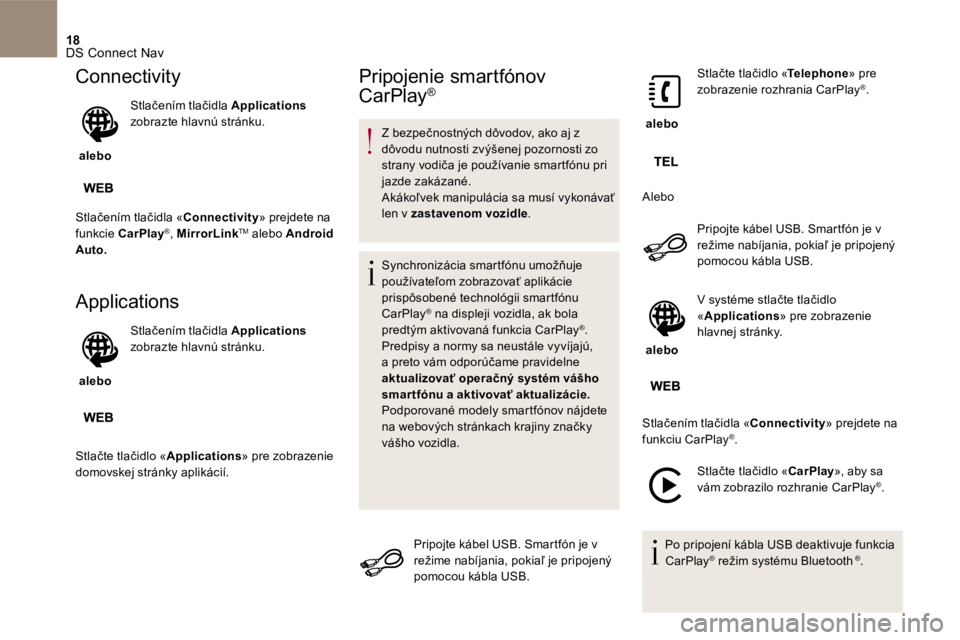
18 DS Connect Nav
Connectivity
alebo
Stlačením tlačidla Applications zobrazte hlavnú stránku.
Stlačením tlačidla « Connectivity » prejdete na
funkcie C a r P l a y funkcie C a r P l a y funkcie ® , MirrorLink TM alebo Android Auto .
Applications
alebo
Stlačením tlačidla Applications zobrazte hlavnú stránku.
Stlačte tlačidlo « Applications » pre zobrazenie domovskej stránky aplikácií.
Pripojenie smartfónov
CarPlay ®
Z bezpečnostných dôvodov, ako aj z dôvodu nutnosti zvýšenej pozornosti zo strany vodiča je používanie smartfónu pri jazde zakázané. Akákoľvek manipulácia sa musí vykonávať len v zastavenom vozidle .
S y n c h r o n i z á c i a s m a r t f ó n u u m o ž ň u j e používateľom zobrazovať aplikácie prispôsobené technológii smartfónu CarPlay ® na displeji vozidla, ak bola ® na displeji vozidla, ak bola ®
predtým aktivovaná funkcia CarPlay ® . Predpisy a normy sa neustále vyvíjajú, a preto vám odporúčame pravidelne aktualizovať operačný systém vášho smar tfónu a aktivovať aktualizácie. Podporované modely smartfónov nájdete na webových stránkach krajiny značky
vášho vozidla.
Pripojte kábel USB . Smartfón je v režime nabíjania, pokiaľ je pripojený pomocou kábla USB.
alebo
Stlačte tlačidlo « Telephone » pre zobrazenie rozhrania CarPlay ® .
Alebo
Pripojte kábel USB . Smartfón je v režime nabíjania, pokiaľ je pripojený pomocou kábla USB.
alebo
V systéme stlačte tlačidlo « Applications » pre zobrazenie hlavnej stránky.
Stlačením tlačidla « Connectivity » prejdete na
funkciu CarPlay ® .
Stlačte tlačidlo « C a r P l a y », aby sa vám zobrazilo rozhranie CarPlay ® .
Po pripojení kábla USB deaktivuje funkcia CarPlay ® režim systému Bluetooth ® režim systému Bluetooth ® ® .